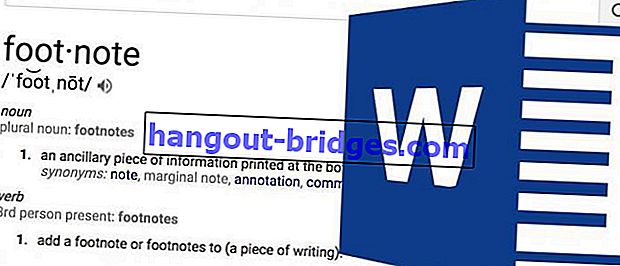ต่อไปนี้เป็นวิธีที่มีประสิทธิภาพ 6 วิธีในการคลายพื้นที่เก็บข้อมูล Android ที่เต็มแล้ว
สำหรับ android ซึ่งอาจยังมีภายในอยู่ระหว่าง 4GB ถึง 16GB บางครั้งมีปัญหาเมื่อต้องการติดตั้งแอปพลิเคชันใหม่ที่เป็น "อุปกรณ์เก็บข้อมูลของคุณเต็ม" ซึ่งหมายความว่าหน่วยความจำภายในของคุณเต็ม
ในยุคปัจจุบันเรามักจะพบกับ Android ที่มีความจุหน่วยความจำภายในที่ยอดเยี่ยมมาก เรามักได้ยินจาก 16GB ถึง 128GB บน Android ที่มีความหลากหลาย แต่สำหรับ Android ที่อาจยังมีน้อยกว่า 16GB ภายในบางครั้งมีปัญหาเมื่อพยายามติดตั้งแอปพลิเคชันใหม่ที่เป็น "อุปกรณ์เก็บข้อมูลของคุณเต็ม" ซึ่งหมายความว่าหน่วยความจำภายในของคุณเต็ม
แต่เดี๋ยวก่อนถ้าคุณรู้สึกว่าคุณติดตั้งแอพพลิเคชั่นเพียงไม่กี่ตัวมีเพียงเกมเดียวคุณจะสับสน มักจะได้ยินอุปสรรคนี้หรือแม้กระทั่งเราเป็นหนึ่งในเหยื่อ ในโอกาสนี้ฉันจะหารือเกี่ยวกับโซลูชันการจัดเก็บ Android แบบเต็มแม้ว่าแอปพลิเคชันจะมีน้อย นี่คือวิธีที่มีประสิทธิภาพ 6 วิธีในการคลายพื้นที่เก็บข้อมูล Android ที่เต็ม
อ่านต่อ- วิธีบันทึก 8GB หน่วยความจำ Android
- โซลูชันหน่วยความจำ Android เต็มเมื่อไม่ได้ติดตั้งแอปพลิเคชั่นมากมาย
ต่อไปนี้เป็นวิธีที่มีประสิทธิภาพ 6 วิธีในการคลายพื้นที่เก็บข้อมูล Android ที่เต็มแล้ว
ก่อนที่จะทำวิธีเพิ่มพื้นที่เก็บข้อมูล Android แบบเต็มด้านล่างเป็นความคิดที่ดีในการสำรองไฟล์สำคัญบางอย่างจากหน่วยความจำภายในไปยังหน่วยความจำภายนอกหรือการ์ด SD นี่เป็นเพียงขั้นตอนทางเลือกเนื่องจากกลัวว่าไฟล์สำคัญบางไฟล์จะถูกลบ
วิธีการสำรองไฟล์ไปยังการ์ดหน่วยความจำ
- เปิดตัวจัดการไฟล์บนมือถือของคุณ

- เลือกที่เก็บข้อมูลภายใน

- ย้ายไฟล์ที่คุณคิดว่าสำคัญกับที่จัดเก็บข้อมูลภายนอกหรือการ์ดหน่วยความจำ

เสร็จสิ้น ตอนนี้คุณสามารถระบายความจุที่เหลือของ Android ได้อย่างปลอดภัย นี่คือขั้นตอน:
1. ลบไฟล์ทั้งหมดในโฟลเดอร์. thumbnail
เคล็ดลับแรกสำหรับการลดพื้นที่เก็บข้อมูล Android อย่างสมบูรณ์คือการลบไฟล์ทั้งหมดในโฟลเดอร์ภาพขนาดย่อ โฟลเดอร์นี้มักปรากฏเป็นข้อมูลสำรองหรือแคชของรูปภาพที่เราถ่ายหรือที่เราเห็น และบางครั้งโฟลเดอร์นี้ใช้พื้นที่มากและอาจทำให้พื้นที่เก็บข้อมูลเต็มคุณจึงต้องลบทิ้ง
- ป้อนที่เก็บข้อมูลภายในอีกครั้งด้วย File Manager บน Android ของคุณจากนั้นเลือกที่เก็บข้อมูลภายในและป้อนโฟลเดอร์ DCIM หรือรูปภาพ

- ถัดไปคุณป้อนโฟลเดอร์. รูปขนาดย่อและลบไฟล์ทั้งหมดในนั้น

2. ลบไฟล์แคชจากแอปพลิเคชันทั้งหมด
แคชเป็นไฟล์ชั่วคราว แต่บางครั้งใช้พื้นที่จำนวนมากในหน่วยความจำภายในของเราซึ่งส่งผลให้หน่วยความจำภายในเต็ม การแก้ไขคือคุณสามารถล้างแคชของแต่ละแอปพลิเคชันทีละตัว แต่จะใช้เวลานานดังนั้นฉันจะให้แอปพลิเคชันที่สามารถช่วยคุณล้างแคช
- ดาวน์โหลดแอปพลิเคชัน App Cache Cleanerก่อน
 แอพดาวน์โหลด INFOLIFE LLC ดาวน์โหลด
แอพดาวน์โหลด INFOLIFE LLC ดาวน์โหลด- หลังจากดาวน์โหลดแล้วให้เปิดแอปพลิเคชั่นแล้วคลิก " เริ่ม "

- จากนั้นคุณเพียงคลิกล้างทั้งหมดเพื่อให้แคชทั้งหมดหายไปและทำให้หน่วยความจำภายในของคุณกว้างขวางขึ้น

3. ย้ายแอปพลิเคชันไปยังการ์ด SD
การย้ายแอปพลิเคชันไปยังการ์ด SD สามารถเพิ่มพื้นที่ในหน่วยความจำภายในและกลายเป็นโซลูชันการเก็บข้อมูล Android แบบเต็มเนื่องจากแอปพลิเคชันจะถูกเก็บไว้ในการ์ด SD ซึ่งทำให้เกิดพื้นที่ว่างที่กว้างขึ้นในหน่วยความจำภายใน
- เปิดการตั้งค่าและเลือกแอพหรือบางครั้งเรียกว่า App Manager

- ถัดไปคุณเลือกแอปพลิเคชันที่คุณต้องการย้ายไปยังการ์ด SD จากนั้นเลือก " ย้ายไปยังการ์ด SD "

4. เปลี่ยนการ์ด SD เป็นสื่อบันทึกเพื่อเพิ่มความจุหน่วยความจำภายใน
วิธีที่สี่มีประสิทธิภาพมากในการเพิ่มพื้นที่เก็บข้อมูล Android แบบเต็ม แต่คุณต้องมีสิทธิ์เข้าถึงรูทเพื่อทำ ไม่แนะนำให้ใช้วิธีที่สี่หากคุณยังมีการรับประกันอยู่เพราะรากทำให้การรับประกันสูญหาย ประโยชน์ของการแบ่งพาร์ติชันนี้คือเราสามารถกำหนดจำนวนหน่วยความจำที่เราจะใช้เป็นสื่อกลางในการเก็บข้อมูลที่รองรับหน่วยความจำภายในเพื่อให้แอปพลิเคชันที่เราต้องการติดตั้งนั้นมีจำนวนมากขึ้น
Perlu diingatkan, kami tidak bertanggung jawab apabila terjadi hal yang tidak diinginkan pada Android kamu. Namun saya sendiri sudah pernah mencobanya dan hasilnya memuaskan.
ข้อกำหนดในการทำเช่นนี้คือ:
- การ์ด SD ที่มีขนาดสูงกว่า 4GB และ Class สูงกว่า 4. จริง ๆ แล้วสำหรับการ์ด SD 2GB นั้นได้รับอนุญาต แต่ไม่แนะนำ
- Android ที่หยั่งราก
- ดาวน์โหลดแอปพลิเคชั่น Aparted
- ทำการสำรองข้อมูลในไฟล์บนการ์ด SD ตัวเลือกนี้เป็นทางเลือก แต่ฉันขอแนะนำอย่างยิ่งเพราะมีขั้นตอนที่เราต้องฟอร์แมตการ์ด SD ซึ่งทำให้ไฟล์ทั้งหมดหายไป
ขั้นตอน:
- เข้าสู่เมนูการตั้งค่าและเลือก "ที่เก็บข้อมูล "

ถัดไปคุณจะพบ SD card ของคุณแล้วยกเลิกการเชื่อมต่อใน SD Card คุณสามารถลบก่อนถ้าคุณต้องการ
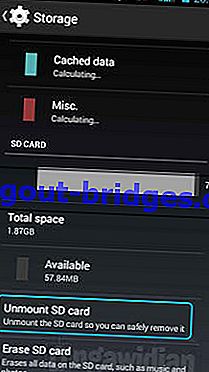
หลังจากคุณยกเลิกการต่อเชื่อมการ์ด SDจากนั้นเปิดแอปพลิเคชั่น Aparted ที่คุณดาวน์โหลดไว้ก่อนหน้านี้แล้วกดปุ่มสีเขียวสามครั้งเพื่อสร้างพาร์ติชันสาม ที่จริงแล้วทั้งสองก็พอ แต่หนึ่งในสามสำหรับราม Swap

- หลังจากที่คุณแบ่งมันออกเป็นสามคุณต้องเปลี่ยนไปในแต่ละระบบพาร์ทิชันFAT32 , EXT2และSWAP หลังจากนั้นคุณสามารถเริ่มปรับขนาดของแต่ละพาร์ติชันที่คุณสร้างขึ้นโดยการเลื่อนวงกลมในแต่ละพาร์ติชัน ต่อไปนี้เป็นคำแนะนำสำหรับขนาดของแต่ละส่วนขึ้นอยู่กับผู้ใช้ไม่ว่าคุณต้องการพาร์ติชันขนาดใหญ่หรือเล็ก แต่ถ้าคุณใช้Link2SDคุณไม่จำเป็นต้องทำให้มันใหญ่เกินไป แต่ถ้าคุณใช้Mounts2SDคุณต้องทำให้มันใหญ่
Microsd 16GB: FAT32 (10GB), EXT2 (5GB), SWAP (256MB)
Microsd 8GB: FAT32 (4GB), EXT2 (3.3GB), SWAP (256MB)
Microsd 4GB: FAT32 (1.7GB), EXT2 (2GB), SWAP (128MB)
Microsd 2GB: FAT32 (500MB), EXT2 (1.4GB), SWAP ฉันไม่คิดว่าจำเป็น
- หลังจากที่คุณตั้งมันคุณเพียงแค่กดปุ่มเปลี่ยนสมัคร

ยังไม่เสร็จสิ้นจากนั้นคุณจะต้องผ่านลิงก์ระหว่างหน่วยความจำภายในและการ์ด SD
5. การใช้ Link2SD
ด้วย link2sd คุณจะบันทึกแอปพลิเคชันภายใน แต่ข้อมูลจะถูกเก็บไว้ในพาร์ติชันการ์ด sd ที่ 2
ดาวน์โหลดแอปพลิเคชั่น Link2SD
 แอพเพิ่มผลผลิต B akpinar ดาวน์โหลด
แอพเพิ่มผลผลิต B akpinar ดาวน์โหลดเปิดแอปพลิเคชั่นจะมีการแจ้งเตือนว่าพาร์ติชั่นที่สองถูกตรวจพบและจะสร้างสคริปต์
เมื่อเสร็จแล้วสิ่งที่คุณต้องทำคือการคลิกเลือกตัวเลือกหลายรายการ

- คลิกเลือกทั้งหมดหากคุณมีแอปพลิเคชั่นจำนวนมากเพื่อให้มันไม่ซับซ้อน

- คลิกตัวเลือกอีกครั้งจากนั้นเลือกสร้างการเชื่อมโยง

- ตรวจสอบตัวเลือกทั้งหมดและเลือกตกลง

ด้วยวิธีนี้ข้อมูลบางส่วนจากแอปพลิเคชันของคุณจะถูกบันทึกไว้ในพาร์ติชั่นที่ 2 และจะมีผลต่อการขยายหน่วยความจำภายในเพื่อให้คุณสามารถติดตั้งเกมได้มากขึ้น วิธีที่ดีที่สุดคือแนะนำการรีบูตบน Android หลังจากทำเช่นนั้นเพราะบางครั้งมีแอปพลิเคชันที่ถูกบังคับให้ปิด แต่หลังจากรีบูตแอปพลิเคชันจะทำงานตามปกติ
6. การใช้ Mounts2SD
ด้วยการใช้ Mounts2SD แอปพลิเคชันของคุณจะถูกบันทึกไว้ในการ์ด SD 90% ดังนั้นจึงใช้พื้นที่ภายในตัวเครื่องเพียงเล็กน้อย ที่นี่ฉันใช้พาร์ติชัน EX3 เพื่อให้แน่นอนทั้งสองถ้าคุณใช้ EX2 แล้วคุณสามารถแทนที่มันในการแยกได้แม้ว่า EX2 จะสามารถใช้งานได้ในบางครั้ง
- ก่อนติดตั้งแอปพลิเคชั่น Mounts2SD ติดตั้งและเปิดโปรแกรมแล้วคลิกปุ่มตัวเลือกแล้วตั้งค่าโปรแกรมประยุกต์

- คลิกติดตั้งสคริปต์เริ่มต้น

- ออกจากการตั้งค่าย้ายไปที่แท็บที่สองจากนั้นมองหาแอปพลิเคชันไลบรารีข้อมูลและ Dalvik Cache และรายการตรวจสอบ

- ค้นหา Driver อีกครั้งจากนั้นเลือกพาร์ติชันที่สองที่เราสร้างขึ้น ตัวอย่างเช่นการใช้ EXT3 คุณสามารถใช้ EXT2 หลังจากทำเสร็จแล้วเพียงรีบูท Android ของคุณ

- นี่คือผลลัพธ์ที่ได้:

- หลังจากนี้คุณไม่จำเป็นต้องผ่านการเชื่อมโยงอีกครั้งเพราะแอปพลิเคชันจะถูกติดตั้งโดยอัตโนมัติในพาร์ติชันที่สอง
ด้วยห้าวิธีข้างต้นที่เก็บข้อมูล Android แบบเต็มก่อนหน้านี้จะกว้างขึ้นและพร้อมที่จะเต็มไปด้วยแอปพลิเคชันใหม่ แต่อย่าแยกแยะความเป็นไปได้ที่หน่วยความจำภายในของคุณจะเต็มอีกครั้ง หากต้องการคาดการณ์ว่าคุณจะซื้อโทรศัพท์ Android ใหม่ที่มีหน่วยความจำภายในขนาดใหญ่เช่น 128GB แล้วการร้องเรียนทั้งหมดของคุณเกี่ยวกับหน่วยความจำเต็มจะหายไป
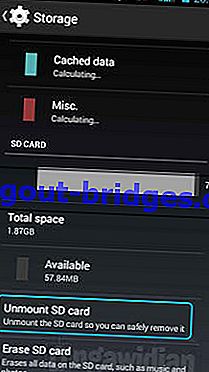
 แอพเพิ่มผลผลิต B akpinar ดาวน์โหลด
แอพเพิ่มผลผลิต B akpinar ดาวน์โหลด